发布教程的原因是因为自己手上有一台Dell服务器,需要配置idrac6,使用浏览器的时候无法正常启动idrac6的虚拟控制台
ie浏览器是可以启动虚拟控制台的,不过现在很多人不一定使用ie浏览器了
我这里出现无信号是因为我的服务器插上了显卡,使用显卡输出信号,拔掉显卡就可以了
浏览器&:Chrome、Firefox
Java&:java7 1.7.0_65-b20(java8版本过高安全性问题无法启动虚拟控制台)
iDRAC6&:企业版,专业版分两个版本,专业版只能查看系统状态,企业版可以查看系统状态和安装系统
iDRAC6 Express,专业版
包含了基本的管理功能,但是没有远程控制台、电源管理、也不能使用独立的网卡(必须共享使用服务器的第一块网卡)。只需要添加License,不需要额外硬件就可以升级至iDRAC Enterprise版本
iDRAC6 Enterprise,企业版
包含所有功能,有远程控制台、电源管理、独立网卡,另外还能与Lifecycle Controller配合实现配件更换时固件与配置的恢复。支持vFlash。
安装浏览器&:Chrome(安装过程略)
安装java7,下载地址(只能安装java7,8不行)安装过程略,网上有些教程需要配置环境变量,但是我这个不需要设置环境变量,安装java7的时候自己添加环境变量了,不需要手动配置
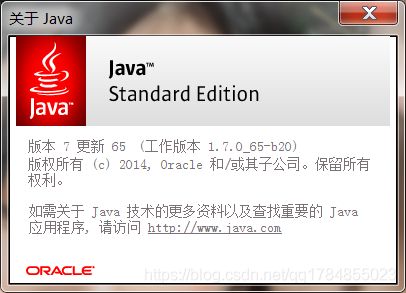
配置java安全为中,添加例外站点
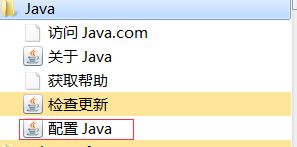
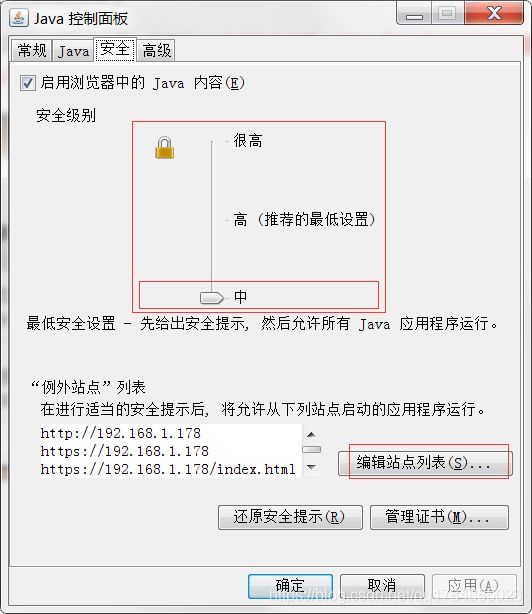
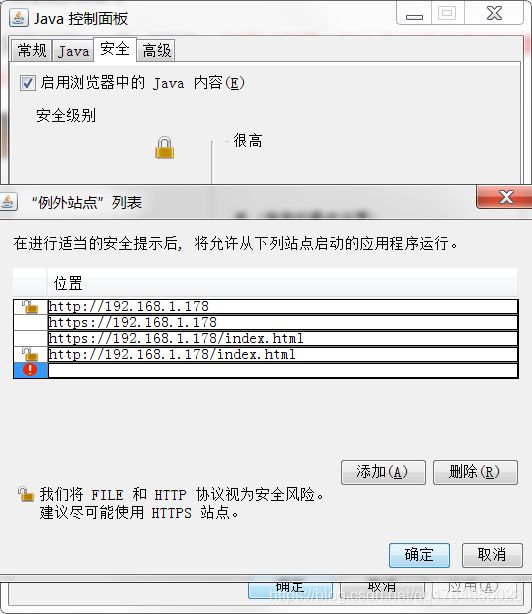
登录idrac6,启动虚拟控制台,会自动下载一个启动文件
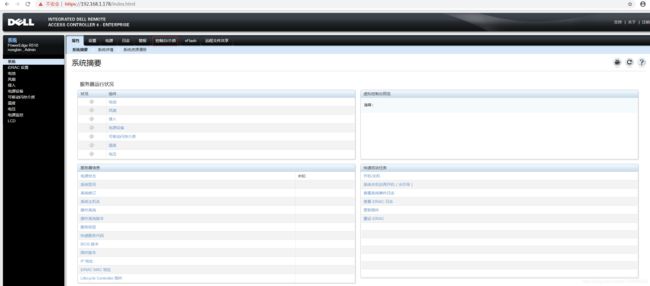
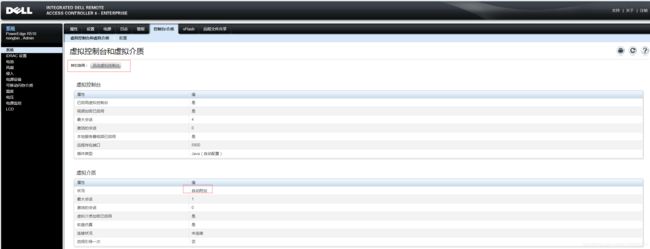
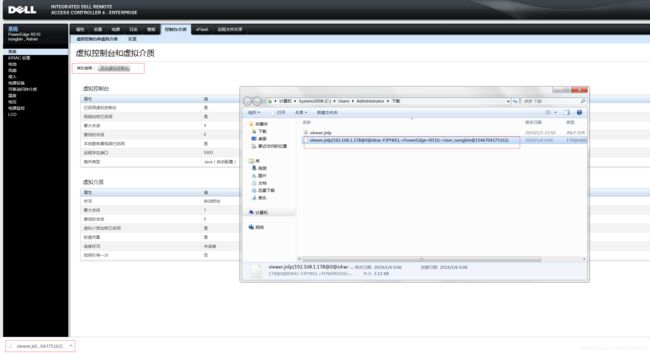
修改下载的文件,修改文件名为viewer.jnlp

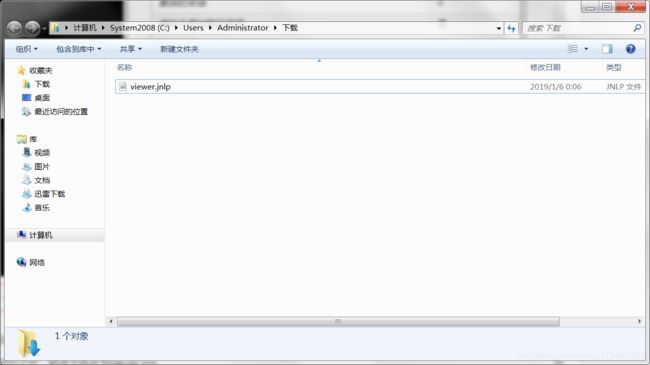
修改配置文件,使用sublime text 或者notepad++,记事本打开文件也行,我这里选择sublime text 修改第十三行,具体看图片,删除图片红框选中的,%后面的都删除,保存
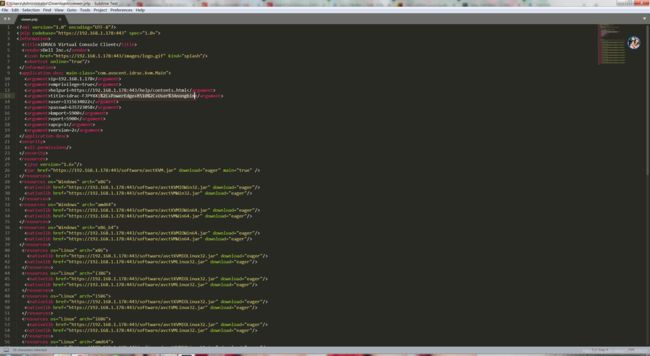
这个时候,配置都完了,接下来就是什么打开文件了
win+r打开cmd,cd /d 配置文件的下载路径,javaws viewer.jnlp (viewer.jnlp文件名)
其实也可以在修改文件名称和修改配置完了之后直接双击打开
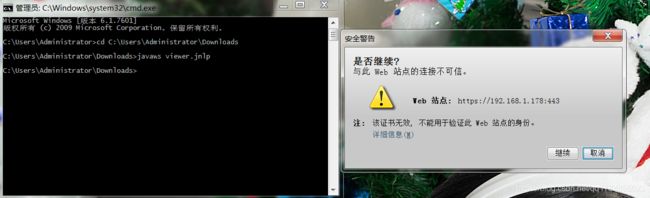
我的是
C:\Users\Administrator>cd /d C:\Users\Administrator\Downloads
接下来就是
C:\Users\Administrator\Downloads>javaws viewer.jnlp
这个样子就自动运行java,连接虚拟控制台
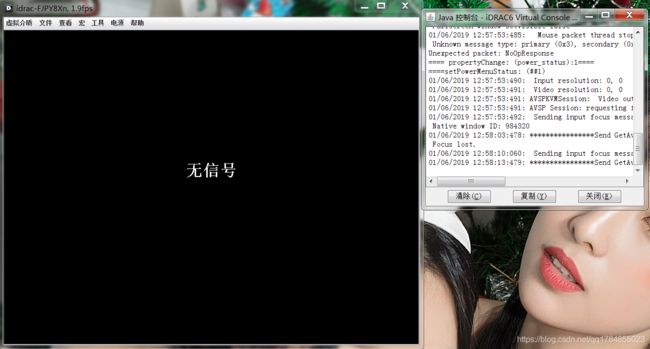
出现连接虚拟控制台失败的话,需要清除浏览器的缓存,重新登录idrac6,启动虚拟控制台,重新下载文件,修改配置文件
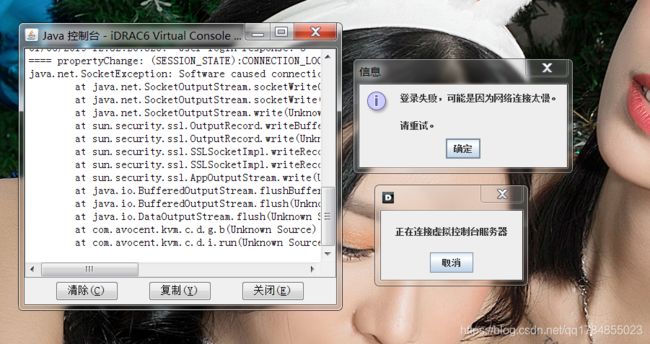
推荐本站淘宝优惠价购买喜欢的宝贝:
本文链接:https://hqyman.cn/post/4213.html 非本站原创文章欢迎转载,原创文章需保留本站地址!
休息一下~~



 微信支付宝扫一扫,打赏作者吧~
微信支付宝扫一扫,打赏作者吧~